Sublime Text的列编辑功能可显著提升多行文本操作效率。按住Alt键(macOS为Option)并拖动鼠标可垂直选中矩形文本块,适用于批量添加注释或提取表格数据;通过Ctrl+Alt+方向键(macOS为Cmd+Option+方向键)可在上下方插入多个光标,配合方向键微调实现非连续列编辑;结合Ctrl+D逐个选中相同词、Ctrl+Shift+L将选中内容拆分为多行光标,可同步输入或修改。核心组合为Alt+拖拽和Ctrl+Alt+方向键,熟练掌握后能高效处理代码、日志和配置文件。
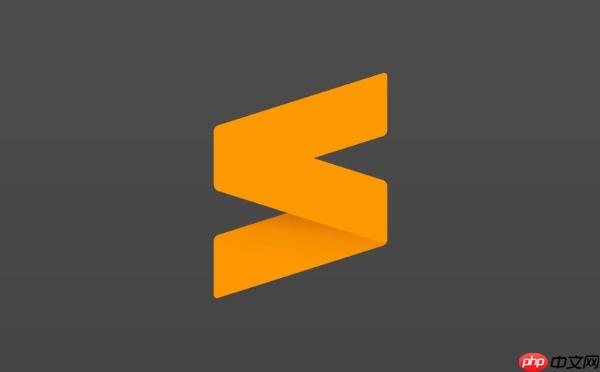
Sublime Text 的列编辑功能非常实用,适合同时操作多行文本。通过列编辑,你可以一次性选中多个字符位置,进行输入、删除或修改,极大提升编辑效率。
按住 Alt 键(macOS 上是 Option 键),然后用鼠标拖动选择区域。此时 Sublime 会进入列选择模式,你可以垂直选中任意矩形文本块。
先将光标定位到起始位置,然后按住 Ctrl+Alt(macOS 上为 Cmd+Option),再按上下方向键可以逐行增加光标,实现多光标列编辑。
除了列选择,Sublime 支持一键生成多个光标,进一步增强列编辑能力。
基本上就这些常用操作。熟练掌握后,在处理日志、配置文件或写代码时能节省大量时间。关键是记住 Alt + 拖拽 和 Ctrl+Alt+方向键 这两个核心组合。不复杂但容易忽略细节,多试几次就能上手。
以上就是sublime如何进行列编辑_sublime列编辑操作方法的详细内容,更多请关注php中文网其它相关文章!

每个人都需要一台速度更快、更稳定的 PC。随着时间的推移,垃圾文件、旧注册表数据和不必要的后台进程会占用资源并降低性能。幸运的是,许多工具可以让 Windows 保持平稳运行。

Copyright 2014-2025 https://www.php.cn/ All Rights Reserved | php.cn | 湘ICP备2023035733号